Notepad++ è un editor di testo molto popolare che è costruito solo per Windows e non ha supporto ufficiale per i sistemi Linux. Tuttavia, ora è abbastanza facile installare Notepad++ sulle principali distro Linux grazie ai pacchetti Snap.
I vecchi metodi per installare Notepad++ si basavano sull’uso di Wine come livello di compatibilità e sull’installazione del programma attraverso Winetricks. Questo metodo funziona ancora, ma il pacchetto Snap ha le dipendenze di Wine al suo interno, togliendo il fastidio dall’intero processo.
In questa guida, ti guideremo attraverso i passi dell’installazione di Notepad++ su un sistema Linux usando Snap. Non tutte le principali distro hanno ancora accesso nativo a Snap, quindi copriremo anche come abilitarli su un assortimento di distribuzioni popolari.
In questo tutorial imparerete:
- Come abilitare il supporto Snap sulle principali distro
- Come installare il pacchetto Notepad++ Snap
 .
.
| Categoria | Requisiti, Convenzioni o versione del software usato |
|---|---|
| Sistema | Qualsiasi disto Linux |
| Software | Snap, Notepad++ |
| Altro | Accesso privilegiato al tuo sistema Linux come root o tramite il comando sudo. |
| Convenzioni | # – richiede che determinati comandi linux siano eseguiti con privilegi di root o direttamente come utente root o tramite il comando sudo $ – richiede che determinati comandi linux siano eseguiti come un normale utente non privilegiato |
Abilita il supporto Snap
I pacchetti Snap sono una nuova funzionalità nell’ecosistema Linux, e alcune distro devono ancora includere il supporto nativo per loro. Le versioni più recenti di Ubuntu dovrebbero già avere Snap abilitato, dato che Canonical ha sviluppato la caratteristica e l’ha introdotta per la prima volta nella propria distribuzione. Ecco come abilitare il gestore di pacchetti Snap su altre distro:
Abilitare il supporto Snap su Debian e Linux Mint:
$ sudo apt install snapd
APPLY NOW
Abilita il supporto Snap su Fedora:
$ sudo dnf install snapd
Abilita il supporto Snap su CentOS:
$ sudo yum install epel-release$ sudo yum install snapd$ sudo systemctl enable --now snapd.socket
Abilita il supporto Snap su Arch Linux:
$ git clone https://aur.archlinux.org/snapd.git$ cd snapd$ makepkg -si$ sudo systemctl enable --now snapd.socket
Abilita il supporto di Snap su Manjaro:
$ sudo pacman -S snapd$ sudo systemctl enable --now snapd.socket
La documentazione ufficiale di Snap raccomanda anche di riavviare il sistema dopo aver installato con successo Snap. Questo assicurerà che i percorsi di Snap siano aggiornati correttamente. Una volta che hai finito di installare Snap e hai riavviato, unisciti a noi per la prossima sezione sull’installazione di Notepad++.
Installa pacchetto Notepad++ Snap
Apri un terminale sul tuo sistema e inserisci il seguente comando per installare Notepad++. Il comando e il nome del pacchetto dovrebbero essere gli stessi su qualsiasi distro, poiché uno degli scopi di Snap è quello di essere universale.
$ sudo snap install notepad-plus-plus
Date a Snap qualche minuto e vi farà sapere quando Notepad++ è stato installato.

Cerca Notepad++ nell’app launcher del tuo ambiente desktop per iniziare ad usare l’editor di testo appena installato.
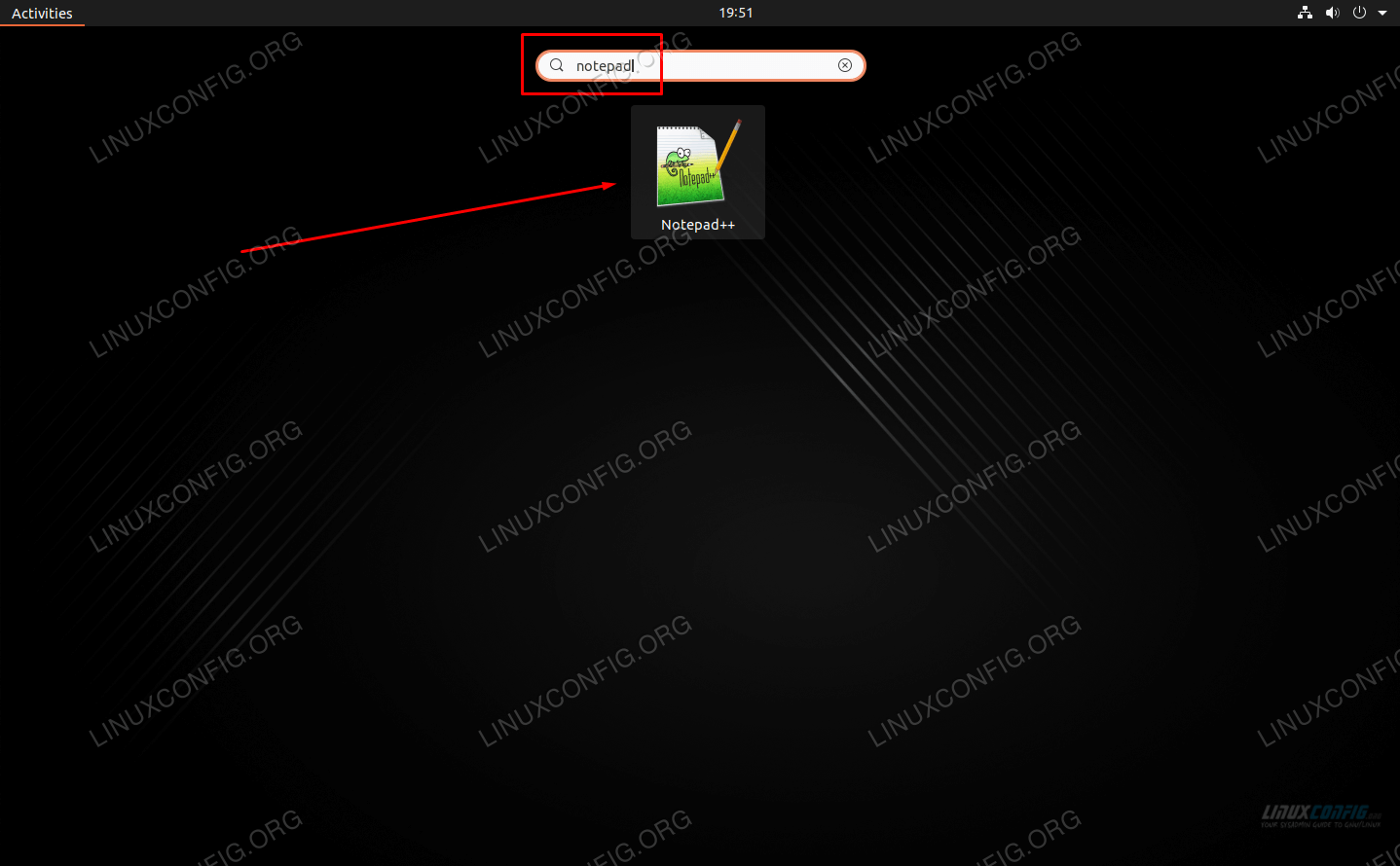
In alternativa, puoi digitare il seguente comando nel terminale per lanciare l’app:
$ notepad-plus-plus
È tutto qui. Ora puoi usare Notepad++ su Linux per scrivere documenti e sviluppare codice.

Conclusione
In questa guida, abbiamo visto come installare Notepad++ sulle principali distribuzioni Linux. Abbiamo anche imparato come abilitare il gestore di pacchetti Snap per facilitare l’installazione.
Installare applicazioni non supportate su un sistema Linux sarà sempre un po’ complicato, ma usare il gestore di pacchetti Snap per installare Notepad++ è sicuramente il modo più semplice per farlo funzionare. Anche se si basa ancora su Wine, queste dipendenze sono sotto il cofano e invisibili all’utente, il che rende la vita un po’ più facile.